|
2014-02-22 21:22
조회: 34,764
추천: 158
월드 오브 탱크의 그래픽 옵션 + 최적 옵션 찾기안녕하세요.
월탱 인벤을 보다 보면, 다들 관심은 있으나 잘 알지는 못하고, 저사양 컴퓨터에서의 플레이를 쾌적하게 하면서도 좀 더 높은 퀄리티로 즐기기 위하여 이것저것 옵션타협을 하는 분들이 계십니다. 이 글은 그런 분들께 조금이라도 도움이 되기 위해 적습니다. 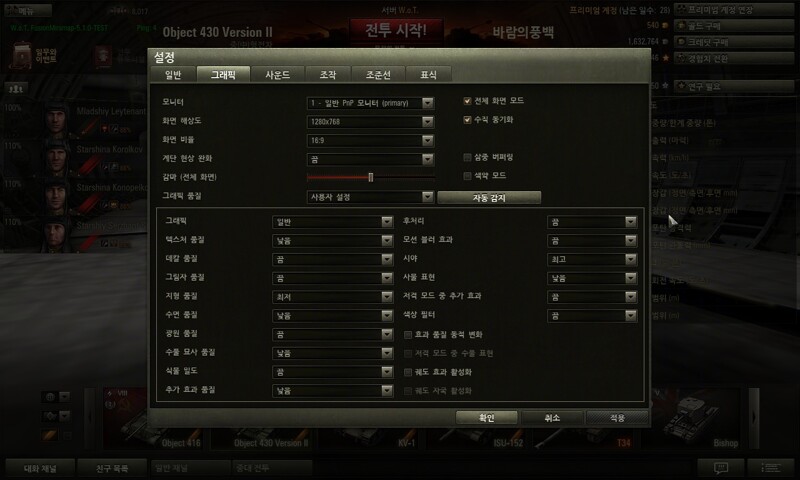 월탱의 옵션 중 그래픽 옵션 부분입니다. 제 컴퓨터의 사양은 i3 330M, Geforce G210M, 4G DDR2 RAM, 5200rpm HDD를 사용하는 5년된 고물 노트북입니다. 덕분에 모든 옵션을 최대한 낮춰야 그나마 게임플레이시 45프레임 가량 나옵니다. 그럼 본격적으로 시작하겠습니다. ※ 아래 글에서 사용할 저사양 컴퓨터와 고사양 컴퓨터의 기준은 로우엔드와 메인스트림급으로 두겠습니다. 하이엔드로 고사양을 잡아놓기에는 그리 많은 분들이 해당되지 않을 것 같네요. 저사양 컴퓨터 - 제 노트북 사양 정도(i3 330M(데스크탑 i시리즈 이하), G210M(GT9600, HD3850), 4G DDR2), 고사양 컴퓨터 - 샌디브릿지(인텔 i시리즈 2천번대 이상, 560ti(HD5870) 이상, 4G DDR2(3) 이상 1. 해상도와 전체 화면 모드 고사양 컴퓨터 - 모니터의 해상도, 꽉 찬 창 화면 or 창 화면(모니터 해상도보다 낮은 해상도) or 전체 화면 저사양 컴퓨터 - 모니터의 해상도보다 약간 작게 혹은 같게, 전체 화면 해상도는 낮을 수록 성능이 향상되고 (높은 프레임이 나오고) 높을 수록 성능이 저하됩니다 (낮은 프레임이 나옵니다). 제 노트북의 경우 모니터 해상도가 1366x768이고, 월탱에서도 이를 지원하지만 가로 일부의 해상도를 포기하여 약간의 성능을 얻는 것이 이득이겠다 싶어 1280 x 768로 플레이하고 있습니다. 단, 가로와 세로 해상도를 모두 줄여버리면 강제로 모니터에 맞게 리사이징하여 결국 해상도를 더 쓰게 되면서, 리사이징에 들어가는 연산량까지 처리하게 되므로 손해를 보는 경우가 있습니다. 전체 화면과 창모드의 경우에는 이견이 없습니다. 전체 화면 모드의 경우가 더 높은 성능을 냅니다. 특히 윈7 이후에는 에어로 모드 등 기본적으로 바탕화면을 표시하는데 쓰는 그래픽 자원량도 있어서, 전체 화면 모드를 사용하시는 것이 저사양 분들께는 더 도움이 됩니다. 창 모드로 플레이를 하셔야만 할 경우(방송 등에서의 캡쳐를 위해), 설치 폴더의 WorldOfTanks.exe를 우클릭하셔서 속성을 누르신 후, 호환성 탭의 '시각 테마 사용 안 함'과 '바탕 화면 구성 사용 안 함'을 눌러주시면 강제로 월탱 실행중에 윈도우가 에어로 모드에 사용하는 리소스를 줄여 성능을 그나마 덜 쓰실 수 있습니다. 2. 수직 동기화, 삼중 버퍼링 고사양 컴퓨터 - 수직 동기화 사용, 삼중 버퍼링 사용 저사양 컴퓨터 - 수직 동기화 해제(일부 노트북 사용), 삼중 버퍼링 해제 수직 동기화(V-sync)란 보통 "60프레임 고정해주는 기능"으로 알고들 계십니다. 그러나 실제로는, "그래픽카드에서 계산한 화면을 일정한 시간으로 뿜어내주는 기술" 입니다. 이것이 60일수도, 45일수도, 30일수도, 15일수도 있는거죠. 보통 모니터의 주사율의 약수(배수)로 맞추어 표시하게 합니다. 60Hz 모니터에서 100프레임이 나오는 게임을 하면 60프레임만 표시하게 해 주고, 60Hz 모니터에서 49프레임이 나오는 게임을 하면 30프레임만 표시하게 해 줍니다. 삼중 버퍼링은 위 상황과 같이 49프레임이 나옴에도 불구하고 30프레임만으로 표시하는 상황을 줄이기 위해, 중간에 단계를 추가해 줍니다. 45프레임을 표시하게 해 주지요. 따라서 삼중 버퍼링과 함께라면 60Hz 모니터에서 49프레임이 나온다면 45프레임으로 표시되게 됩니다. 물론 사용 중인 그래픽카드 혹은 드라이버에 따라 유동적으로 세팅하는 경우도 있고, 40프레임 고정 혹은 50프레임 고정 등 삼중버퍼링과 함께인 경우 특이한 프레임으로 고정시키기도 합니다. 요즘 나오고 있는 기술로는 최근 짧은 시간의 프레임을 평균내어, 그 프레임으로 유지하는 기술도 나온 걸로 압니다. 이 옵션이 좋은 이유는 여러 가지가 있습니다. 첫째로, 모니터에서 표시할 수 있는 주사율을 넘어서는 프레임을 표시하지 않음으로써 연산량을 줄입니다. 모니터는 59Hz, 60Hz 짜리를 쓰면서 프레임은 90프레임, 110프레임이 나온다면, 아무 쓸데도 없는 프레임이 30~50프레임이 생긴다는 겁니다. 표시도 되지 않고, 영향도 없지요. 둘째로, 화면이 찢어지는 상황을 방지하고, 완벽히 방지하지 못하더라도 크게 줄입니다.  위 사진은 화면 찢어짐(티어링, 스터터링)의 예시 사진입니다. 흰색 네모로 표시된 부분이 발생 지점입니다. 게임 플레이중, 급작스런 프레임드랍이 생기는 경우가 있습니다. 90이었다가 60으로 떨어지는 순간 말이죠. 이런 상황에서는 화면의 상하부가 나뉘면서 찢어지는 듯이 보이는 상황 혹은 '버벅임'이라고 느끼게 되기도 합니다. 찢어지는 듯이 보이는 상황을 '티어링(스터터링)'이라고 하는데요, 수직 동기화를 사용하지 않는 많은 분들께서 많은 게임을 하실 때(특히 소스 엔진을 사용한 마영전 같은 게임) 쉽게 찾아보실 수 있습니다. 3. 계단 현상 완화 고사양 컴퓨터 - FXAA(혹은 nVidia 제어판에서 오버라이드 후 MSAA), 저사양 컴퓨터 - 끄기 일단 제 컴퓨터와 제가 자주 가는 게임방의 컴퓨터에선 FXAA만 표시됩니다. AA기술의 경우 CSAA, MSAA, FXAA 등이 가장 많이 쓰이게 되는데, FXAA의 경우 저 대표적인 세 가지 방법 중 가장 성능을 적게 사용하며 계단 현상을 완화합니다. 단...상황에 따라 계단 현상 완화가 잘 되지 않기도 합니다. 이는 처리 방식의 문제인데, CSAA가 아예 모델 자체를 받아와서 계단을 없애는 연산을 한다면, FXAA는 그냥 출력되는 사진을 받아와서 자신이 가장자리라고 판단하는 부분만 계단 현상을 완화하게 됩니다. 따라서 CSAA는 3D 그래픽으로 표시되는 부분만을 정확하게 계단을 없앤다면, FXAA의 경우 채팅창과 채팅을 포함한 글씨까지도 계단 현상을 없애기 위해 뭉개게 됩니다. CSAA의 경우 게임 내에서는 사용할 수 없고, nVidia 그래픽카드를 사용하시는 경우 nVidia 제어판에서 강제로 설정해 줄 수 있습니다. 4. 그래픽 고사양 컴퓨터 - 향상됨 저사양 컴퓨터 - 일반 쉐이더 버전의 선택이라고 생각됩니다. 쉐이더 버전은 한단계만 높더라도 그래픽 퀄리티가 확 차이나게 됩니다. 다만 그만큼 성능도 많이 잡아먹지요. 쉐이더 버전을 설명하는 것은 위에 3개를 설명하는 것보다 길어질 것이고, 그만큼 이해하기에도 힘들기 때문에 간단히 설명하고 넘어가겠습니다. 높은 쉐이더 버전을 사용한다는 것은 현실감있는 광원과 질감 표현, 연기와 물 등의 표현이 좋아진다는 것입니다. 햇빛, 차량에 반사되는 빛, 차량의 질감, 물의 질감, 물의 반사, 그림자 등등 모든 부분이 차이가 납니다. 여기까지가 가장 굵직굵직하고 성능에 아주 큰 영향을 미치는 부분이었습니다. 이젠 자잘하지만 성능에 역시 영향을 미치는 부분을 한꺼번에 설명해 드리도록 하겠습니다. 5. 텍스쳐 품질 - 얼마나 자세하게 그림을 그릴건지 정하는 옵션입니다. 높으면 화면의 물체들의 색이 선명해지고, 낮으면 흐리게 번집니다. 높음과 낮음의 차이는 생각보다 크지 않습니다. 모드자료실의 저사양 텍스쳐팩을 쓰지 않을거라면, 낮음이나 높음이나 프레임차이는 별로 없으니 그냥 높음으로 쓰셔서 눈이라도 이득보시길 바랍니다. 저는 25% 텍스쳐팩을 사용하고 있습니다. 6. 데칼 품질 - 개인적으로 붙이는 스티커 등등을 표시할지 결정하는 여부입니다. 역시 성능엔 별... 저는 그냥 잡다하게 보이는 것이 싫어서 껐습니다. 7. 그림자 품질 - 이건 성능에 영향이 좀 있습니다. 고사양이어도 높음 수준으로 하시길 권하고, 저사양일 경우 그냥 꺼 버리는 것이 좋습니다. 낮음이라도 표기하면 연산량이 확 커집니다. 8. 지형/수면 품질 - 노트북이 아닌 웬간한 저사양 컴퓨터도 중간 정도는 놓고 쓰시길 바랍니다. 높음 이상이 아닌 다음에야 성능에는 큰 영향을 주지 않습니다. 최저와 낮음의 조합은 상상 이상으로 안구에 테러를 줍니다. 9. 광원 품질 - 햇빛, 건물/나무 사이로 새어들어오는 빛 등을 말합니다. 저사양은 무조건 '끔'으로 가시고, 중사양 이상의 경우는 원하시는 만큼 켜셔도 괜찮습니다. 10. 수풀 묘사 품질 - 최고의 컴퓨터가 아닌 다음에야 높음 이상은 사치입니다. 낮게 할수록 수풀이 모자이크 모음/마인크래프트처럼 나옵니다. 그러나 줌을 하지 않으면 자세히 볼 일이 없는데다 저격 모드 중 수풀 표시를 끄는 저에게 있어서는 정말 의미 없는 옵션이죠. 낮음으로 놓습니다. 취향 따라 올리셔도 좋지만 그렇게 와닿지는 않으실겁니다. 11. 식물 밀도 - 저사양 컴퓨터의 경우 무조건 꺼주시길 바랍니다. 자신의 컴퓨터가 50~60사이를 왔다갔다 한다면? 이것만 꺼도 60프레임 고정이 가능합니다. 수풀 이놈 아무 의미 없습니다. 위장력도 없고, 적 탱크가 지나간다고 쓰러지는게 보이지도 않습니다. 내 컴퓨터는 고사양이고 나는 분위기를 원해! 하시는 분들만 켜시길 바랍니다. 12. 추가 효과 품질 - 피탄 효과, 폭발 효과, 화재, 겜방차고의 폭포 물보라 등을 표시합니다. 저사양의 경우 끄는 것이 좋습니다. 연기를 제외하곤 성능에 큰 차이가 없으니, 트위커 등으로 연기를 없앤 분은 좀 올려도 됩니다. 13. 후처리 - 폭발시 연기, 무너지는 오브젝트의 잔해 표시, 빛 반사되는 부분의 번짐(HDR)을 조절합니다. 성능에 꽤 큰 영향이 있습니다. 저사양은 끄시고, 중사양은 중간 정도만 주시길 바랍니다. 14. 모션 블러 효과 - 유명한 옵션이죠. 카메라를 돌리면 역동감있게 흐려지는 옵션입니다. 성능을 약간 먹긴 하지만, 취향이 크게 갈리므로 개인의 선택에 맡깁니다. 15. 시야 - 저사양이고 고사양이고 그냥 최고 쓰세요. 적은 스팟됐는데 시야가 낮음이라 지형이 안보이면 암걸려요 16. 사물 표현 - 차, 깃발, 박스 등 자질구레한 사물들의 표현과 부서질 때의 자세한 정도를 나타냅니다. 낮음으로 놓으면 멀쩡하던 차가 밟히면서 갑자기 완전히 박살난 차로 뿅! 하고 바뀝니다. 개인적으로 낮음이나 높음이나 티가 안난다고 생각하는 옵션이니, 역시 프레임이 애매한 분들은 낮춰 주시길 바랍니다. 17. 저격 모드 중 추가 효과 - 저격 모드로 쏠 경우의 피탄 효과, 폭발 효과, 화재 효과 등을 나타냅니다. 취향이 좀 갈리는데, 저는 겜방에서도 끄고 사용합니다. 화재때문에 줌해도 잘 안보이고 연기도 막 나고 하면 짜증이 치솟아요. 18. 색상 필터 - 아무 의미 없는 옵션입니다. 흑백 한다고 프레임 올라가지 않고 다른거 쓴다고 프레임 떨어지지 않아요. 그냥 분위기... 취향따라 사용하세요. 19. 효과 품질 동적 변화 - 현재 나의 프레임에 맞춰 프레임이 낮으면 옵션을 능동적으로 낮추고, 프레임이 높으면 옵션을 능동적으로 올리는 옵션입니다. 그러나, 부작용으로 탱크에서 연기가 깜박깜박 하는 경우가 생깁니다. 20. 저격 모드 중 수풀 표현 - 헐다운 중, 수풀로 인하여 지평선이 어디인지 헷갈리셨다구요? 이 옵션을 끄시면 해결됩니다! 잡초들이 저격 모드에서도 깔끔히 사라집니다! 21. 궤도 효과 / 자국 활성화 - 차량이 이동할 때 연기효과까지 표현되므로 사양을 많이 먹습니다. 저사양에서는 꼭 끄세요! 비탄s님 감사합니다! 궤도 효과란 궤도륜이 각각 움직이는 것처럼 보이는 효과를 이야기합니다. 질문 게시판에 옵션 설정, 성능 문제로 올라오는 질문이 줄어들길 바라면서 여기서 마칩니다. 긴 글 읽어주셔서 감사합니다.
EXP
159,416
(97%)
/ 160,001
|
인포메이션
명칭: 주식회사 인벤 | 등록번호: 경기 아51514 |
등록연월일: 2009. 12. 14 | 제호: 인벤(INVEN)
발행인: 박규상 | 편집인: 강민우 |
발행소: 경기도 성남시 분당구 구미로 9번길 3-4 한국빌딩 3층
발행연월일: 2004 11. 11 |
전화번호: 02 - 6393 - 7700 | E-mail: help@inven.co.kr
인벤의 콘텐츠 및 기사는 저작권법의 보호를 받으므로, 무단 전재, 복사, 배포 등을 금합니다.
Copyrightⓒ Inven. All rights reserved.
인터넷 신문 위원회 배너
2023.08.26 ~ 2026.08.25
인벤 온라인서비스 운영
(웹진, 커뮤니티, 마켓인벤)
▲
(주)인벤 사업자등록번호 : 120-86-74756
대표전화 : 02-6393-7700
FAX : 02-6393-7706
인벤의 콘텐츠 및 기사는 저작권법의 보호를 받으므로, 무단 전재·복사·배포 등을 금합니다.
Copyright © Inven Communications. All rights reserved.
대표전화 : 02-6393-7700
FAX : 02-6393-7706
인벤의 콘텐츠 및 기사는 저작권법의 보호를 받으므로, 무단 전재·복사·배포 등을 금합니다.
Copyright © Inven Communications. All rights reserved.

 바람의풍백
바람의풍백 










